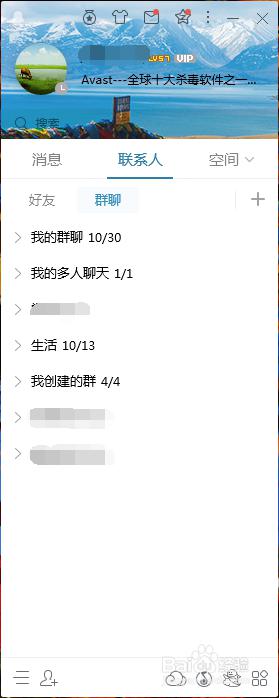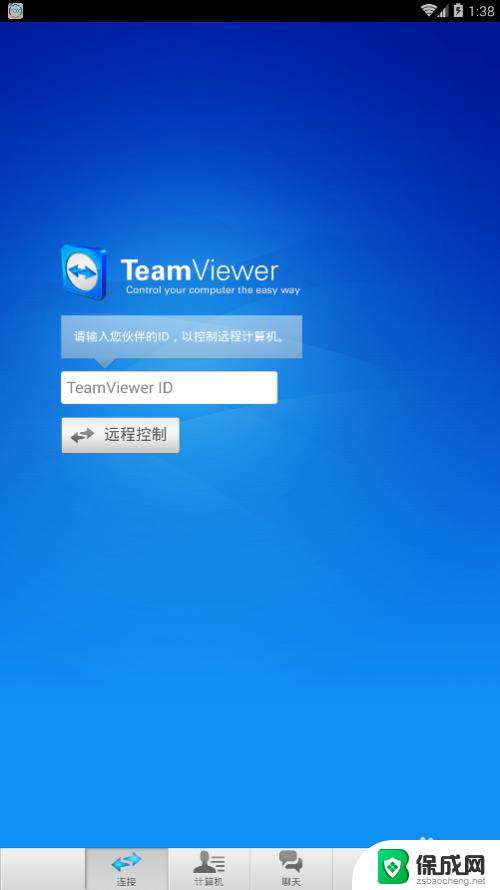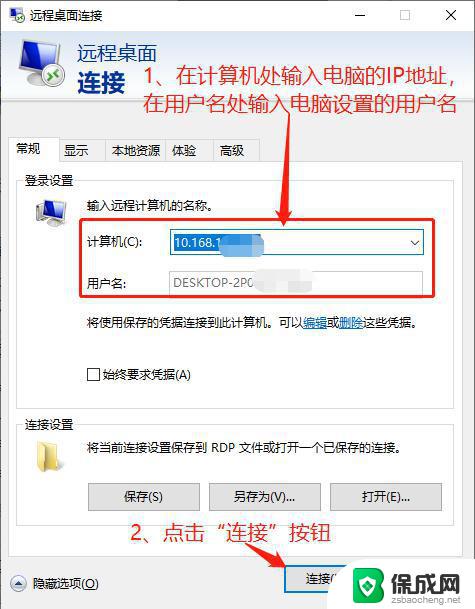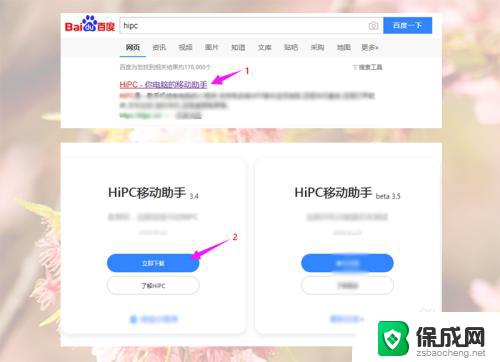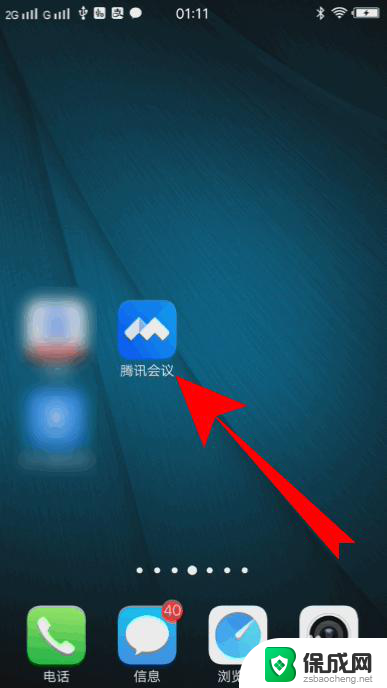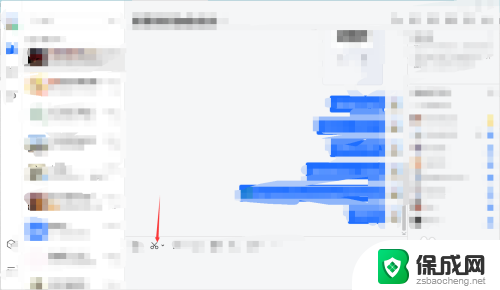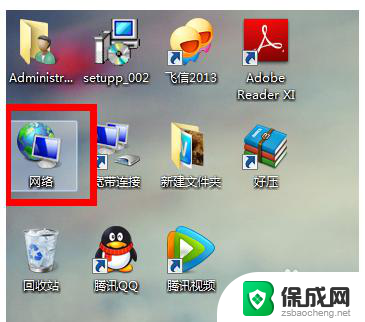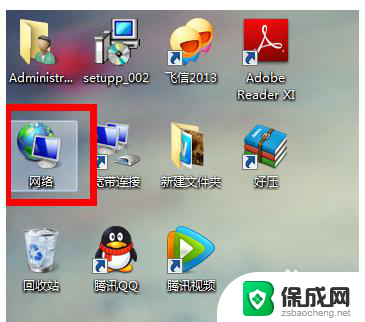qq电脑屏幕共享 QQ远程控制电脑屏幕方法
更新时间:2024-06-01 15:44:39作者:jiang
在现代工作和学习中,远程控制电脑屏幕已经成为一种常见的操作方式,QQ电脑屏幕共享和QQ远程控制电脑屏幕方法为用户提供了便捷的操作体验。通过这些功能,用户可以在不同地点实现实时的屏幕共享和远程控制,极大地提高了工作效率和沟通便利性。无论是远程办公还是远程学习,这些功能都为用户带来了极大的便利和舒适体验。
具体方法:
1.首先,我们登录电脑QQ,进入到主界面。
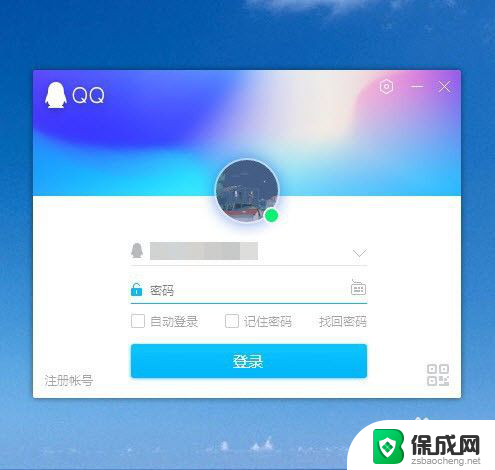
2.然后,我们选择需要进行远程屏幕共享的QQ好友,点击进入聊天界面。

3.在聊天对话框,我们点击对话框右上角的屏幕分享按钮。也就是三个点的图标。
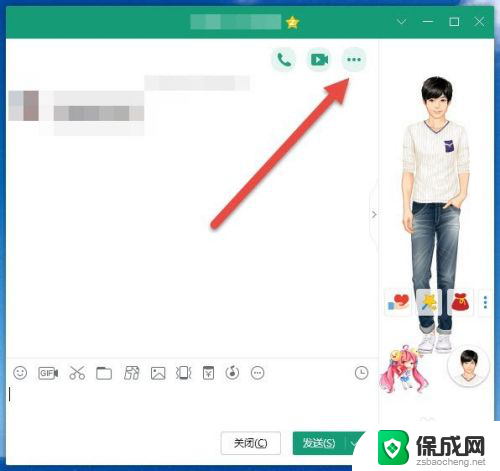
4.这时,下面就会弹出一个下拉菜单,我们点击“分享屏幕”按钮。
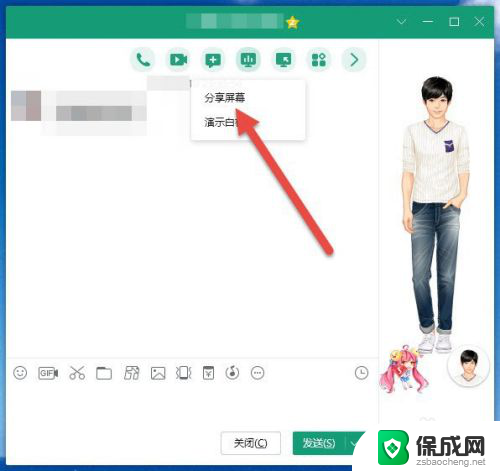
5.接着,进入等待接受邀请的界面,等待好友通过请求。
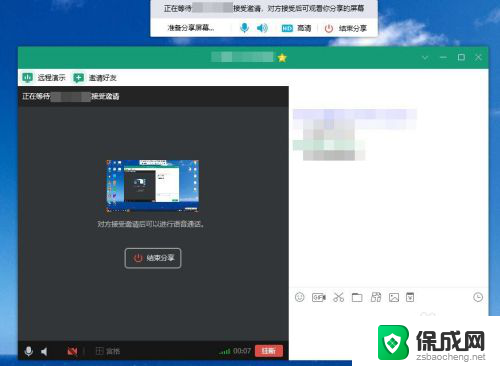
6.好友接受后,屏幕分享就开始了。对方就能看到你的屏幕了,然后你们可以开启桌面实时共享了。
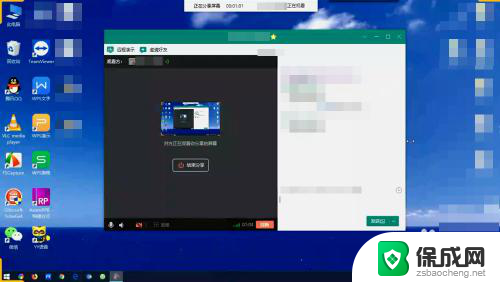
7.如果需要结束共享,点击“挂断”按钮就可以了。
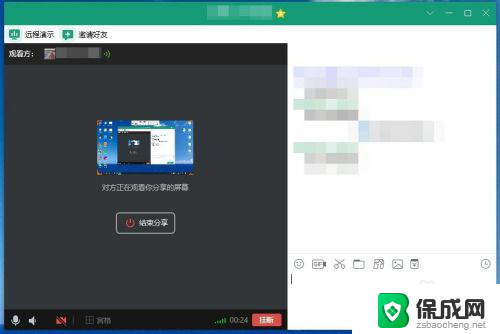
以上就是QQ电脑屏幕共享的全部内容,如果您需要的话,您可以按照以上步骤进行操作,希望这对您有所帮助。